百度怎么删除浏览记录 如何清除百度浏览记录
更新时间:2023-10-10 12:46:13作者:yang
百度怎么删除浏览记录,在如今信息爆炸的时代,我们每天都会通过浏览器来获取各种各样的信息,而百度作为中国最大的搜索引擎之一,更是我们日常生活中必不可少的工具之一。我们在使用百度搜索时,浏览记录也会随之产生。有时候我们可能希望把某些浏览记录删除,保护个人隐私或者避免他人获取我们的搜索习惯。如何删除百度浏览记录呢?本文将为大家介绍一些简单有效的方法,帮助大家清除百度浏览记录。
方法如下:
1.打开浏览器,输入百度网址并登录账号。
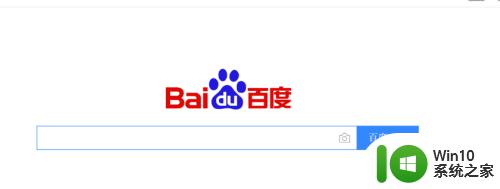
2.然后点击右上角的“设置”菜单项。
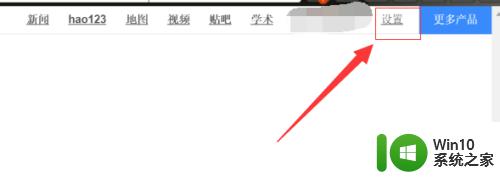
3.在弹出的下拉菜单中选择“搜索历史”。
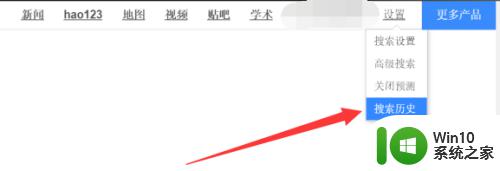
4.在历史记录栏下点击“清空全部”图标。
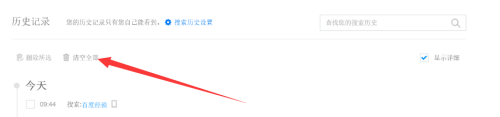
5.弹出提示框,点击“确定”按钮。
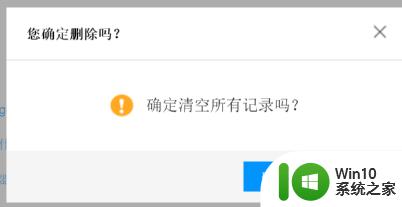
6.下面需要设置一下,让它以后不要再记录这些搜索历史数据。点击“搜索历史设置”图标。
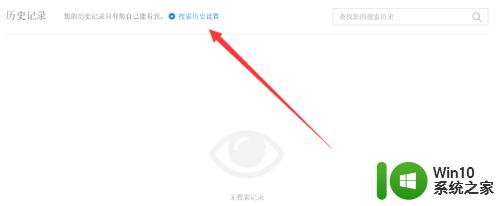
7.现在搜索历史是开启的,我们把它关闭掉。拖动滑块向右。
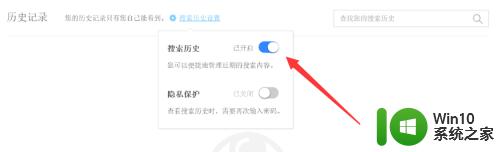
8.关闭成功以后搜索记录就不会被保存下来了。
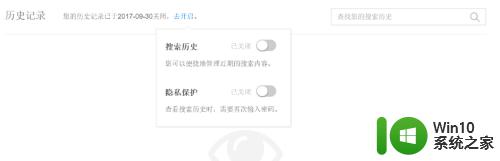
以上就是删除百度浏览记录的全部内容,如果您遇到同样的情况,可以参考我的方法来处理,希望我的方法能对您有所帮助。
百度怎么删除浏览记录 如何清除百度浏览记录相关教程
- 怎样删除百度浏览过的内容 电脑百度搜索记录删除方法
- 百度怎么恢复已经删除的历史记录 如何恢复百度浏览器历史记录
- 百度搜索怎么删除记录 如何删除百度的搜索记录
- 浏览器如何清除历史记录 如何清除电脑浏览记录
- 如何清除谷歌浏览器的浏览记录 如何清除360浏览器的上网记录
- 怎样删除历史记录百度 百度搜索怎么删除历史记录电脑版
- 搜狗浏览器如何查看已删除的历史记录 如何清除搜狗浏览器的历史记录
- safari浏览器历史记录删除方法 safari浏览器历史记录恢复技巧
- edge浏览器恢复浏览历史记录的步骤 edge浏览器历史记录删除了怎么恢复
- 如何删除电脑上最近浏览记录 怎么删除电脑最近浏览记录
- 浏览器浏览记录被清空了怎么恢复手机 手机浏览器历史记录被误删了怎么恢复
- 怎样关闭无痕模式百度 如何关闭百度浏览器的无痕模式
- U盘装机提示Error 15:File Not Found怎么解决 U盘装机Error 15怎么解决
- 无线网络手机能连上电脑连不上怎么办 无线网络手机连接电脑失败怎么解决
- 酷我音乐电脑版怎么取消边听歌变缓存 酷我音乐电脑版取消边听歌功能步骤
- 设置电脑ip提示出现了一个意外怎么解决 电脑IP设置出现意外怎么办
电脑教程推荐
- 1 w8系统运行程序提示msg:xxxx.exe–无法找到入口的解决方法 w8系统无法找到入口程序解决方法
- 2 雷电模拟器游戏中心打不开一直加载中怎么解决 雷电模拟器游戏中心无法打开怎么办
- 3 如何使用disk genius调整分区大小c盘 Disk Genius如何调整C盘分区大小
- 4 清除xp系统操作记录保护隐私安全的方法 如何清除Windows XP系统中的操作记录以保护隐私安全
- 5 u盘需要提供管理员权限才能复制到文件夹怎么办 u盘复制文件夹需要管理员权限
- 6 华硕P8H61-M PLUS主板bios设置u盘启动的步骤图解 华硕P8H61-M PLUS主板bios设置u盘启动方法步骤图解
- 7 无法打开这个应用请与你的系统管理员联系怎么办 应用打不开怎么处理
- 8 华擎主板设置bios的方法 华擎主板bios设置教程
- 9 笔记本无法正常启动您的电脑oxc0000001修复方法 笔记本电脑启动错误oxc0000001解决方法
- 10 U盘盘符不显示时打开U盘的技巧 U盘插入电脑后没反应怎么办
win10系统推荐
- 1 索尼笔记本ghost win10 64位原版正式版v2023.12
- 2 系统之家ghost win10 64位u盘家庭版v2023.12
- 3 电脑公司ghost win10 64位官方破解版v2023.12
- 4 系统之家windows10 64位原版安装版v2023.12
- 5 深度技术ghost win10 64位极速稳定版v2023.12
- 6 雨林木风ghost win10 64位专业旗舰版v2023.12
- 7 电脑公司ghost win10 32位正式装机版v2023.12
- 8 系统之家ghost win10 64位专业版原版下载v2023.12
- 9 深度技术ghost win10 32位最新旗舰版v2023.11
- 10 深度技术ghost win10 64位官方免激活版v2023.11